WebEx'te çevrimiçi bir toplantı düzenledim ve kaydı ARF'ye almak için WebEx Kaydedici'yi kullanıyorum. Kaydı oynattığımda, Windows bilgisayarımda kendi Ağ Kayıt Oynatıcısıyla oynamanın zor olduğunu düşünüyorum. İPhone'umda izlemek için ARF dosyasını MP4'e dönüştürebilir miyim?
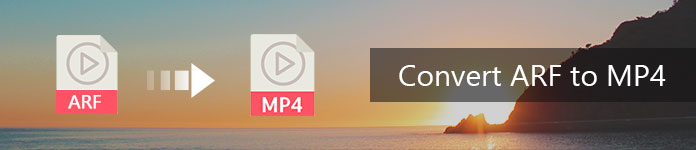
ARF'yi MP4'e dönüştür
Bir WebEx kullanıcısı olarak çevrimiçi toplantı, web konferansı ve video konferans uygulamalarına aşina olacaksınız. Çevrimiçi eğitim için çevrimiçi bir toplantı başlattığınızda, oynatma işleminin tamamını kaydetmek için WebEx Ağ Tabanlı Kayıt'ı kullanabilirsiniz. Ve kayıtlar otomatik olarak WebEx sunucusunda saklanacaktır. Kayıtları yalnızca WebEx'ten PC'ye kaydedip indirirseniz, indirilen dosyalar WRF (WebEx Kayıt Formatı) dosyalarından farklı olan ARF (WebEx Gelişmiş Kayıt Formatı) olarak saklanır (WebEx oturumu sırasında, kayıtları kendiniz yapın.). Kayıtlarınızı PC'nize indirebilmeniz için her WebEx ana bilgisayar hesabında yalnızca 500 MB depolama alanı bulunduğunu unutmayın. ARF dosyasını Windows bilgisayarınızdaki veya Mac'inizde doğrudan açmak için WebEx Ağ Kayıt Oynatıcısını kullanabilirsiniz. Ancak ARLC dosyasını VLC, Windows Media player, QuickTime, vb. Üzerinde düzenlemek veya oynatmak için Adobe Premier'e aktaramazsınız.
ARF dosyasının dış oynatıcıya veya düzenleyiciye kapatılması düşünüldüğünde, daha kolay düzenleme ve oynatma için ARF dosyalarını MP4 gibi diğer biçimlere dönüştürmeniz gerekir. Aslında, WebEx kullanıcılara ücretsiz ARF'den MP4'e video dönüştürücü olan Network Recording Player'ı sundu. ARF dosyalarını MP4'e dönüştürmek için okumaya devam edin. ARF'den WMV'ye dönüştürme için bu makaleye başvurabilirsiniz: ARF WMV dönüştürmek için 4 yararlı yöntemler.
Çevrimiçi bir toplantıyı bitirdikten sonra, kaydedilmiş ARF dosyalarınızı WebEx sunucusunda bulabilirsiniz. Öncelikle PC'nize indirmeniz ve ardından ARF dosyalarını istediğiniz gibi MP4'e dönüştürmeniz gerekir.
1. Adım Siteye gidin: https://www.webex.com/ve WebEx hesabınıza giriş yapın.
2. Adım Kayıt listenizi bulmak için "WebEx'im"> "Dosyam"> "Kayıtlarım" ı tıklayın. Hizmet türünüzü nerede bulacağınız, oluşturulan kaydı toplantı, etkinlikler veya eğitim ile ilişkilendirir.
3. Adım İstenen kayıt türüne gidin ve aradaki tüm kayıt ARF dosyalarını görüntülemek için tıklayın. Simgedeki açılır listeyi tıklayın (![]() ) ters üçgen, ARF dosyalarını indirmek için "İndir" i seçin.
) ters üçgen, ARF dosyalarını indirmek için "İndir" i seçin.
WebEx kaydedilmiş ARF dosyalarını bilgisayarınıza indirdikten sonra, WebEx Ağ Kayıt Oynatıcısını başlatabilir (WebEx hesabında oturum açabilir, "Güncellemeler" inizi bulabilir, bir kayıt seçip tıklayabilir, ARF'yi oynatmak için sağ pencerede "Oynat" düğmesini tıklayabilirsiniz. WebEx ARF oynatıcısını ilk kez çalıştırıyorsanız, ARF oynatıcısını indirmenizi hatırlatacaktır.). Yalnızca Windows bilgisayarın video dönüştürücüsünü kullanabilmenizi sağladığı ve Mac'in reddedildiği konusunda bilgilendirilmelisiniz.
1. Adım Ağ Kayıt Oynatıcısına ARF dosyası ekleme
ARF dosyanızı Ağ Kayıt Oynatıcısına içe aktarmak için "Dosya"> "Aç" ı tıklayın. ARF dosyasını toplu olarak yükleyemez veya ARF dosyalarını MP4'e toplu olarak dönüştüremez.
2. Adım ARF'yi MP4'e dönüştür
"Dosya"> "Biçimi Dönüştür" ü tıklayın. Burada, referans olarak WMV, SWF ve MP4 olmak üzere üç isteğe bağlı format verilir, MP4 formatını seçin ve ARF dosyalarını şimdi veya planlanan bir zamanda dönüştürmek için kaydedilmiş konumunu, video kalitesini ayarlayın.
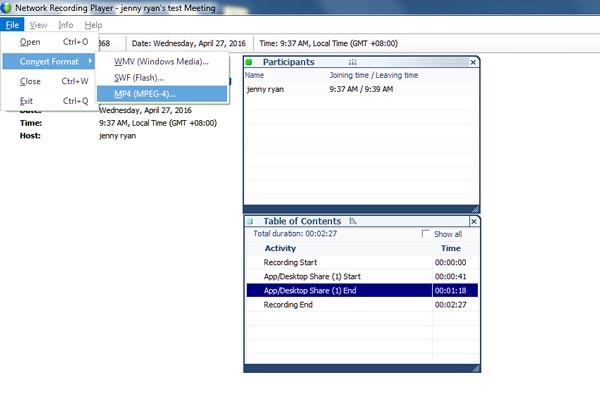
ARF'den MP4'e dönüştürme süresi, orijinal kayıt boyutuna ve internet bağlantısına bağlıdır. Dönüştürülen MP4 dosyasını bulmak için sabırla ihtiyacınız var.
WebEx Ağ Kayıt Oynatıcısı yalnızca ARF veya WRF dosyasını tanır, videonuzu HD MP4, 4K MP4'e dönüştürmeniz ve ARF'yi daha taşınabilir cihazlarda oynatmak için MP3'e dönüştürmeniz gerekiyorsa, videonuzu üçüncü bir Player'ı kullandıktan sonra parti dönüştürme aracı.
Yukarıdaki yöntemden, MP4 toplantı kayıt dosyası almak için kayıt yapmanız, indirmeniz ve MP4'e dönüştürmeniz gerektiğini bileceksiniz. Karmaşık, değil mi? İşte üç adımda bir MP4 dosyası almanın basit bir yolu Ekran kaydedicisi. Aiseesoft Ekran Kaydedici, Mac veya Windows bilgisayardaki herhangi bir etkinliği yakalama yeteneğine sahiptir. İyi bir video oyunu, Skype araması ve daha fazlasını kaydetmenize yardımcı olabilir. Ekran kaydı sırasında video/anlık görüntü düzenleyebilir ve çıktı dosyası için yeni etiketler çizebilirsiniz.
1. Adım Ekran Kaydediciyi bilgisayara yükleme ve başlatma
Screen Recorder'ı indirin, bilgisayarınıza kurun ve başlatın. "Ekran Kaydedici" yi seçin.
2. Adım Kaydetmek istediğiniz kayıt alanını seçin
Tam ekranı seçin veya alanı özelleştirin, Sistem Sesi ve Mikrofon sesini AÇIK duruma getirin. "Ayarlar"> "Çıktı" seçeneklerini tıklayın ve kaydetmek için MP4 biçimini seçin.
3. Adım WebEx ARF toplantısını MP4 olarak kaydedin
Tüm hazırlıkları yaptıktan sonra WebEx toplantısını başlatabilir, çevrimiçi toplantıyı kaydetmeye başlamak için Ekran Kaydedici'de "REC" düğmesini tıklatabilirsiniz.
Toplantıyı bitirdikten sonra, kaydı durdurmak için Ekran Kaydedici'nin durdur düğmesini tıklatın; bir açılır pencere kaydedilen toplantı içeriğinizi önizlemenizi sağlar. Onay yaptıktan sonra istediğiniz gibi MP4 formatında kaydedebilirsiniz.
Bu yazılım, WebEx'ten MP4 kayıtlarını kaydetmeniz ve ARF dosyasını atlamanız için yeterlidir.
Şüphesiz, ARF'yi MP4'e dönüştürmek istemiyorsanız, Arf oyuncu ARF dosyalarını doğrudan oynatmak için.